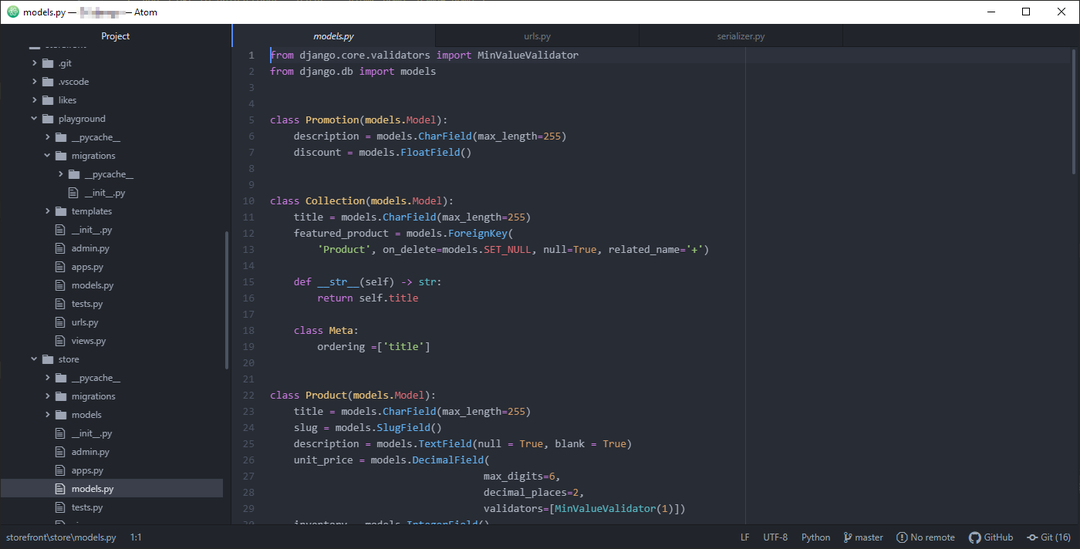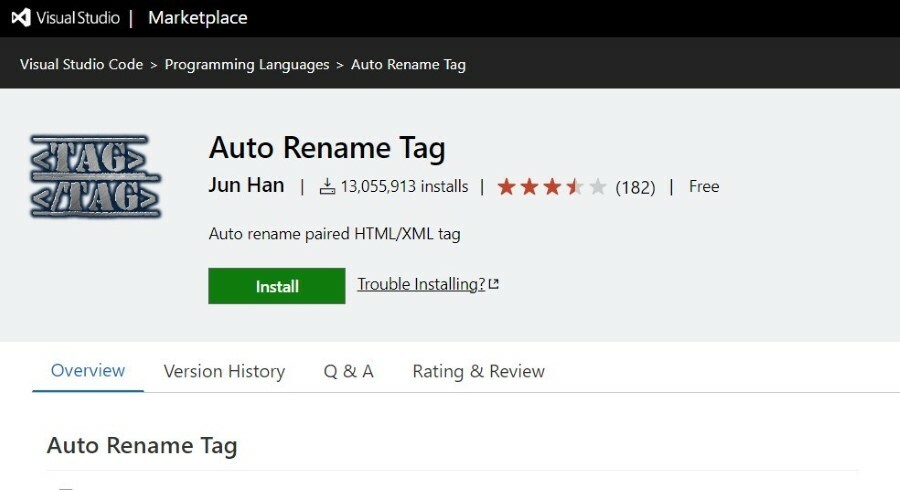Denne programvaren vil holde driverne dine i gang, og dermed beskytte deg mot vanlige datamaskinfeil og maskinvarefeil. Sjekk alle driverne dine nå i 3 enkle trinn:
- Last ned DriverFix (bekreftet nedlastningsfil).
- Klikk Start søk for å finne alle problematiske drivere.
- Klikk Oppdater drivere for å få nye versjoner og unngå systemfeil.
- DriverFix er lastet ned av 0 lesere denne måneden.
Visual Studio Code er en veldig god kildekodeditor som ble utviklet av Microsoft og har blitt brukt effektivt av klienter på grunn av feilsøkingsfunksjonene, den innebygde GIT-kontrollen og mange andre nyttige funksjoner.
Det er situasjoner der du helt sikkert trenger å åpne minst to nye faner mens du arbeider i VS Code, og selv om dette alternativet lett skal være tilgjengelig, har brukerne problemer med å finne det.
Du har muligheten til å åpne midlertidige faner som lukkes automatisk, eller muligheten til å åpne filer i nye faner som bare lukkes når arbeidet ditt med dem blir gjort.
I dagens artikkel vil vi diskutere noen av de beste metodene å bruke i denne situasjonen. Hvis du vil finne ut mer informasjon, kan du lese videre.
Hvordan åpner jeg flere filer i VS Code?
1. Endre innstillingene for VS-kode

- Åpen VS-kode -> klikk Fil fra øvre meny.
- Velge Preferanser fra rullegardinlisten.
- Klikk på Innstillinger.
- Et vindu vises med Bruker og Innstillinger for arbeidsområdet å være tilgjengelig.
- Velge Innstillinger for arbeidsområdet -> søk etter workbench.editor.showTabs -> endre verdien til Ekte.
Merk: Når alternativet nevnt ovenfor er satt til Falsk, vil VS-koden bare åpne en fil om gangen. Hvis det er satt til True, kan du åpne så mange filer du vil i nye faner. Se neste metode for å få en bedre forståelse av hvordan du gjør det.
Blokkerer Windows 10-brannmuren Visual Studio? Løs det raskt ved hjelp av denne praktiske guiden.
2. Bruk snarveien til å åpne flere filer

Selv om dette kan virke som en åpenbar løsning for de av dere som har erfaring med VS Code, er denne metoden veldig enkel å bruke.
Hvis du er i en situasjon der du søker etter en bestemt del av en fil, så du går gjennom et større sett med dokumenter, anbefales det at du åpner filene i midlertidige faner. For å gjøre det, må du klikk en gang på en fil med musen.
Hvis du vil åpne en ny fane som forblir på skjermen til du velger å lukke den manuelt, så må du dobbeltklikk på filen.
Konklusjon
I dagens guide utforsket vi noen av de beste alternativene som er tilgjengelige for deg for å åpne flere filer i VS Code.
Det første trinnet er å sørge for at innstillingene til VS Code lar deg åpne flere filer, og deretter kan du ganske enkelt bruke musen til å åpne enten midlertidige eller normale nye faner.
Hvis denne guiden har klart å hjelpe deg med å forstå og kontrollere situasjonen bedre, eller hvis du har noen forslag, ikke nøl med å kontakte oss og dele informasjonen.
Du kan gjøre det ved å bruke kommentarseksjonen som er funnet under denne artikkelen.
LES OGSÅ:
- Utvikler PowerShell er nå tilgjengelig i Visual Studio 2019
- Beste vocoder-programvare for Windows-PCer [Guide 2020]
- Microsoft Teams feilkode 503 [LØST]